Stellarium软件使用安装和使用
Stellarium是一款比较著名的开源模拟星空软件,又叫虚拟天文馆,他可以在你的电脑上模拟公元前99999年到公元99999年之间任何一刻的星空图像,这篇文章主要介绍windows下软件的下载、安装和一些主要的功能使用。
工具/原料
计算机最低配置要求
内存250M
500M以上的磁盘空间
3D显卡 OpenGL 3.1以上版本
stellarium软件包
安装
1、stellarium是发布在开源网站sourceforge 上,可以去sourceforge上搜索stellarium下载。如果你电脑是windows 32 位系统,就打开网站的Stellarium-win32目录,如果是64系统,就打开Stellarium-win64目录。然后选择版本,最后点击对应的软件包跳转到下载页面,等待5秒后就会弹出下载了。如果你系统刚巧是64位,又喜欢最新版的软件的话,那就直接点开图中圈起来的链接就可以了。
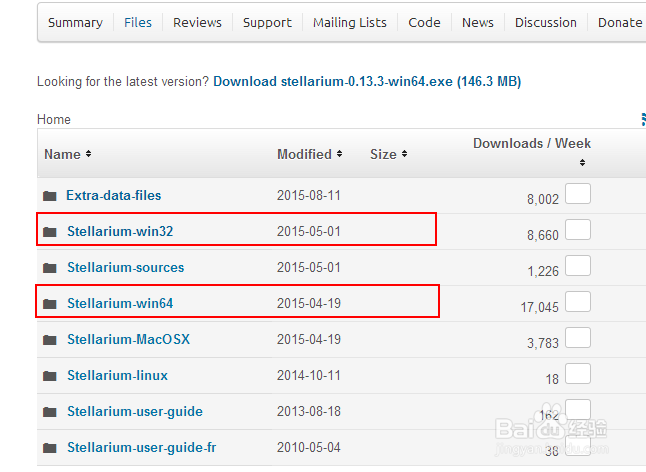
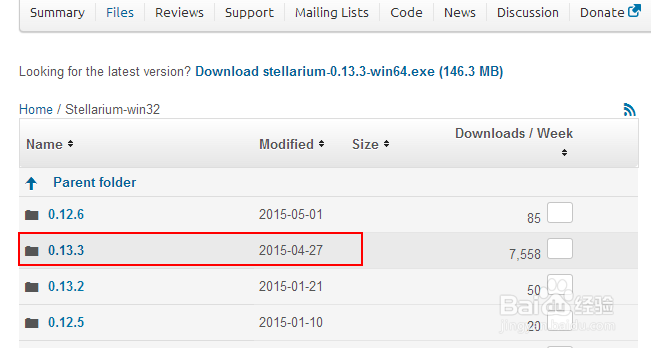
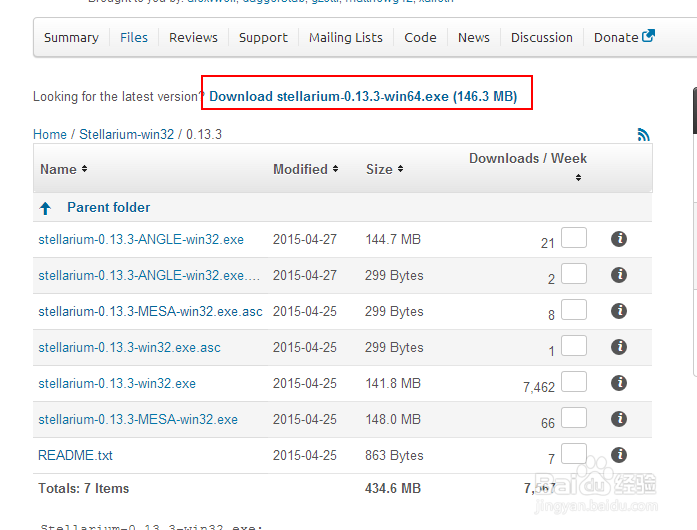
2、下载好后就开始安装,弹出安装向导的显示语言,这只是安装界面的语言选择,不会影响到软件运行时的语言显示,默认English即可。
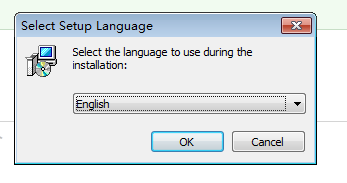
3、点击ok后,出现安装目录的选择,这里最好不要安装到路径中有空格或中文字符的文件夹下面,否则运行的时候容易出现莫名其妙的问题,带来不必要的麻烦,这也是安装其他软件时要注意的。你C盘空间比较足的话,不用管直接默认也可以。
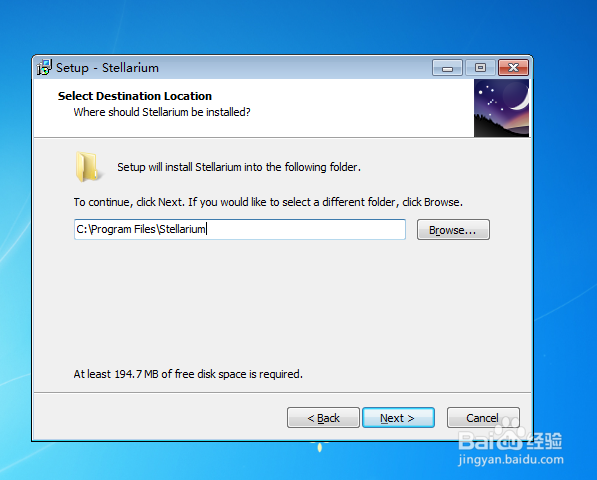
4、接下来一路next 。没其他要注意的选项,都选择默认的即可,最后出现图中窗口,点击finish(完成),就算安装完毕了。
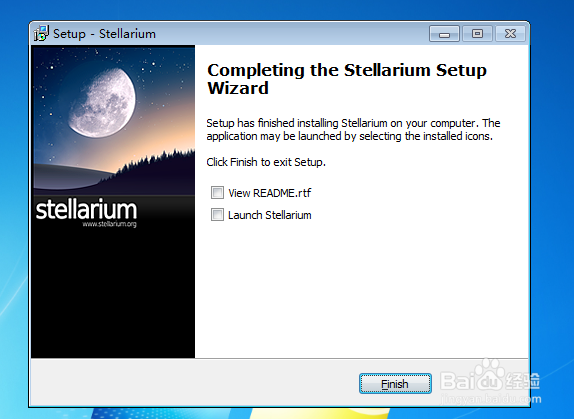
简单配置
1、打开软件后,就会进全屏的即时星空模拟,还算比较漂亮^_^ , 按住鼠标左键拖动可以移动视图,滚动鼠标中键可以改变视角。把鼠标移到左下角的位置,会弹出两个半透明的面板,横面板和竖面板,竖面板可以进行一些软件和天文参数的设置,横面板主要是具体的功能控制和参数显示。
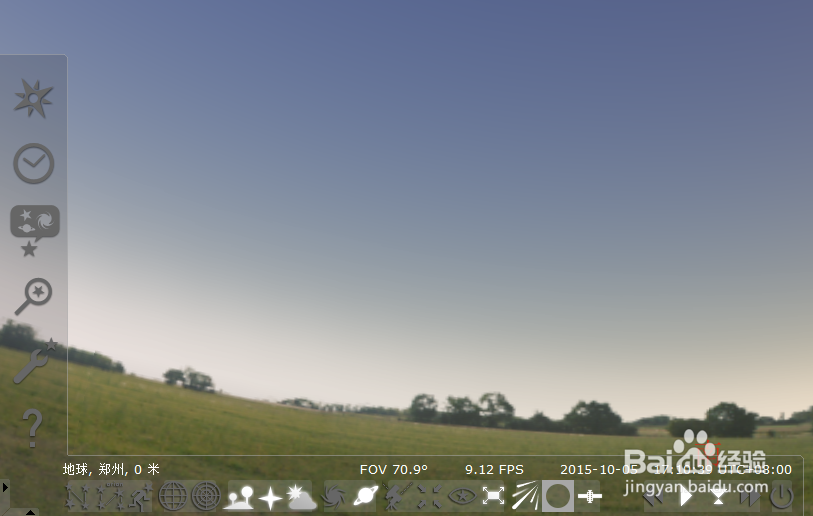
2、界面语言设置软件一般会根据操作系统默认语言自动设置成中文界面。如果界面不是中文的话,可以把鼠标移到左下角,在弹出的菜单后点击其中的扳手图标,就会弹出如图所示的设置面板,在图中圈起来的下拉菜单中选择简体中文,最后点击保存设置。这样软件界面就变成中文显示了。

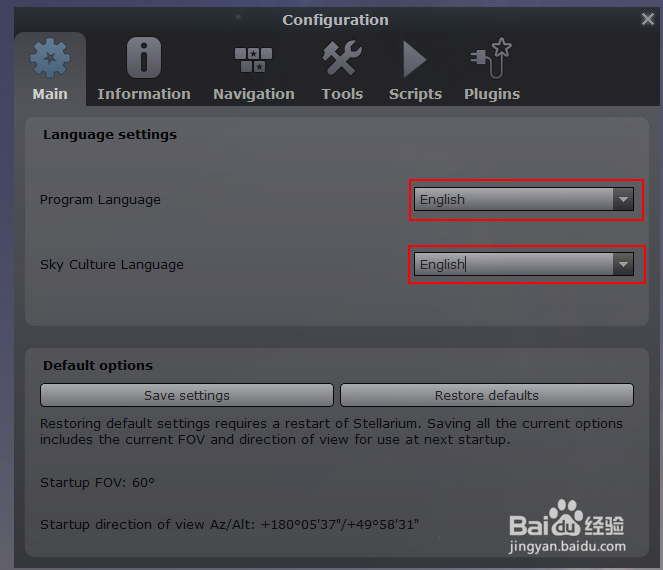
3、软件地理位置地球每个人的处的位置不同,星空显示也会不一样, 所以还需设置观察者所在的位置。首先把腱懒幺冁鼠标移到左下角,在弹出的竖菜单中选第一个图标“所在地点”(星状的图番舸榆毛标),然后会弹出图中的面板。图中①的地方,用鼠标点击地图中的某个地方可以把观察位置大致的那里,如果你对位置精确度要求不是很高的话,在地图中点击把位置设个大概就行了。②是城市列表,可以从底下的搜索框里面搜出你所在的城市的拼音名称,不过列表里不一定会有,且不支持搜索汉字。③的地方可以很精确地输入坐标和海拨来设置观察者位置。④表示当前的地理位置名称,你也可以给用①、③方法选好的位置 起个名称,加到②的列表里面。最有意思是“行星”下拉菜单, 你可以把观察位置切换到在下拉列表提供的其他星球上。例如其中的太阳全览点,设置成太阳全览点后,只要找到太阳,就直观地看到太阳系中的全部行星绕太阳运行的状态。设置完成后,选中“Use current location as default”,就可以把这个位置设成了默认了,这样下次打开软件还会是这地理设置。
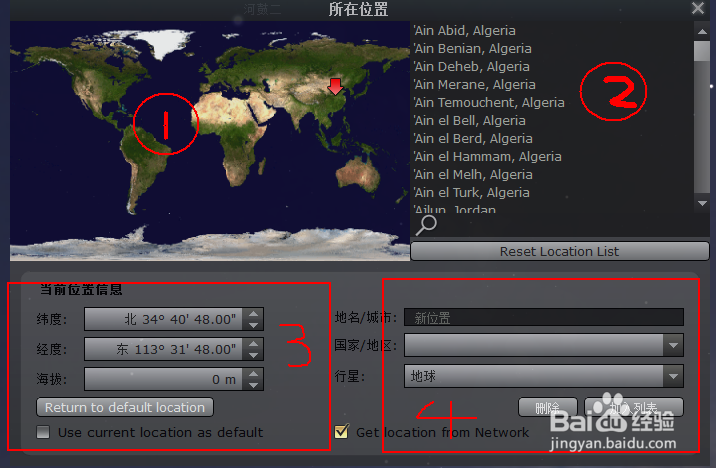
软件界面简介
1、竖面板菜单介绍第一个"所在地点"(星状形的图标),会弹出设置观察者的所处位置面板,不仅设到地球任何地方,也可以设置到其他星体上,包括太阳。第二个"时间/日期媪青怍牙"(钟表形状),是设置时间面板,0.13.0版本以上的增加了儒略日选项。第三个"星空及显示"(云彩形状),会弹出设置星空显示的面板,功能比较多,下面再细说。第四个"搜索"(放大镜形状),主要是查找,输入星体名称,点击确定后可以定位到要查找的星体。第五个"设定"(扳手形状),会弹出软件参数和插件配置的设置面板,同样会在下面细说。第六个"说明"(问号形状),主要弹出快捷键设置和一些软件介绍。

2、横面板菜单介绍横面的顶部一栏的参数,主要显示的是所处的星球(图中显示的是“地球”),地理位置(图中的是“郑州”),海拨(图中的是0米),FOV(视角,图中是60°),FPS(软件帧数,数值越高说明软件越流畅,图中数值是“5.9",还是比较卡的,主要是因为我显卡很渣),接下来数字是星空所处时间和时区。

3、横面板的图标这一栏的图标主要与星座有关,第一个图标选中后会显示星座连线,第二图标是显示星座名称,第三个会显示星座的图绘。因为星空术语的选择不同,显示的图绘和连线也不一样,可在"星空及显示--->星空术语"选项卡下选择不同的星空文化。余下来的两个图标按钮分别是显示地平坐标系和赤道坐标系。

4、这几个图标 第一个是显示地面,取消选中的话,地面会消失,便显示出地面下的星空部分,第二个是显示东西南北的标识,第三个是显示大气层影响,取消选中的话,因为没有大气折射的影响,其他星星就会在白天显示出来。 剩下的两个把鼠标移到图标上就会有提示,就不多说了。

5、这栏几个图标,第一个赤道仪/水平仪切换,选中话就是赤道坐标观察模式,也就是说赤道坐标相对屏幕是不动,取消选择的话就是地面坐标,地面相对屏幕是不动的。(切换到赤道仪模式,再取消地面的显示和大气的作用,加快时间,就可以观察太阳和行星在天球上的移动。)第二个图标是定位,把选中的星体居中到屏幕中间。第3个是夜视功能,主要防止夜间电脑屏光太亮对眼睛不好。第四个图标是软件全屏/非全屏的切换。

6、这一栏由于启用的“插件”不同,显示的图标和功能也不同,图中图标主要是”均时差“,“模拟望远镜”和“显示人造卫星”几个插件功能。
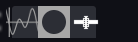
7、这栏是调节星空时间的选项,和电影播放器按钮作用类似,第一个是快退,选中后软件所示星示时间会倒退,越点击时间倒退越快。第二个选中后表示正常时间的速度,成 || 图标后表示时间静止,第三个是跳到当下的系统日期和时间,第四个是加快时间。最后一个栏图标是关闭退出软件。

星空面板介绍
1、点击竖面板菜单中的第鹩梏钔喔三个图标,也就打开了“星空及显示”面板,共有“天空”、“标示”、“地景”、“星空术语”四个选项卡。“天空”选项卡主要设置天体的显示大小,行星和行标签显示与否,模拟大气层对星空的影响,流星数量大小,和只显示大于限制的星体。其中绝对大小是调整全部的星体显示,如果设置大于1则所有的星星都会变得更亮。相对大小则是把数值调整大于1时,亮的星星会更亮些,主要用于识别星座和制作星图。“模拟光速”应该是把行星的光行差考虑进去。光传播到地球需要时间,所以观察到的行星位置会晚于实际行星位置。选中后是观察到的行星位置,未选时是不考虑光速影响的实际行星位置。(官方文档也没有说的很仔细,只是我自己的猜测,不过按这种猜测算的2012年时候金星凌日有很大的误差= =)流星流量参数ZHR,这个参数的含义可以百度。当设置数值高些时例如10000以上,再把时间调到晚上,设置显示大气层,这样就天空就出现很多的流星了。其他的设置都比较简单,参考说明就能明白,所以不多了。
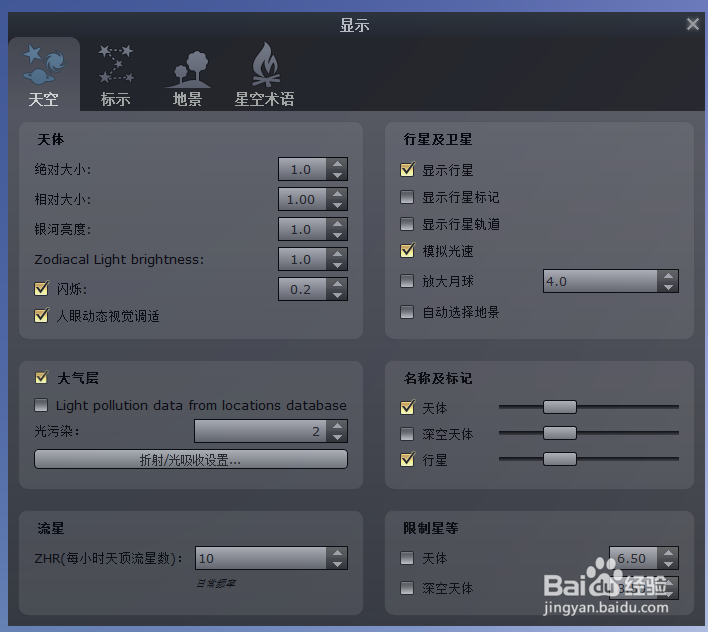
2、“标示”选项卡“天球”一栏,主要是选择显示各种坐标系网格和各种参考圆,例如Equatorial grid(on J2000像粜杵泳)和Equatorial grid(on date)是两种不同赤道网格,具体含义可查协议天球坐标系和瞬时天球坐标系。Ecliptic grid是黄道坐标网格。Galactic equator是银道。 o./c.longitude的中文名称不知道叫什么,表示是经过太阳一条黄道经线。。“星座”栏看说明应该能看明白也不多说了。“投影方式”通俗点就是软件把三维的球形星空展现到二维屏幕上的方法。原理和绘制地图一样,具体可参考旁边的说明,软件默认选择是立体绘图法。正角投影绘图,视角变到最大可以看成直观看成"天球"。麦卡托投影法可以把经纬线绘成垂直相交的直线。常用于一些世界绘制。
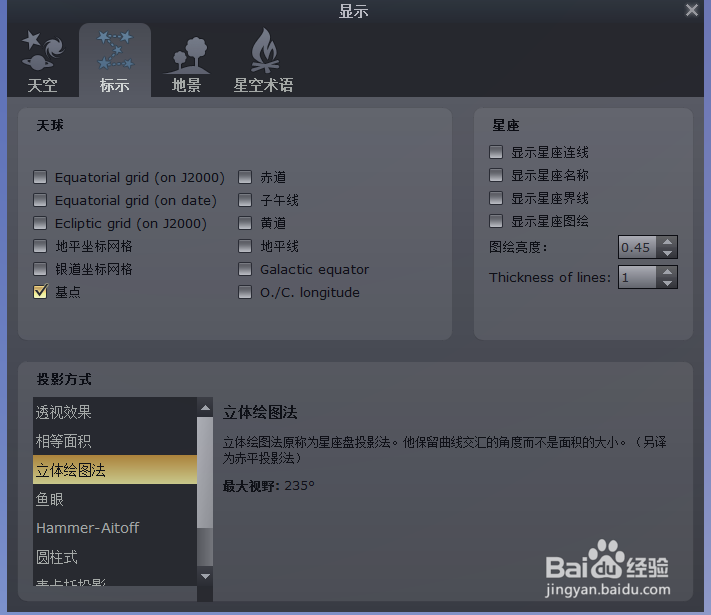
3、“地景”选项卡“地景”是地面显示的景观的意思,不仅有地球上的地面景观,还火星表面、月球表面的选择,要注意的是在这里不管选什么只是地面的景观变了,观察的地点并没有变化,要改变观察者的位置则要去之前提到的"所在地点”面板里面设置。当“天空”选项卡的“自动选择地景”被选上(如图),观察地点所在的星体不同,地景也会自动变换。如果你对自带的地景不满意,还可以自己DIY地景,具体方法可以百度,篇幅限制这里就不说了。


4、“星空术语”选项卡不同的国家文化,对星星想象也不同,例西方有88星座,中国则是二十八星宿,选择的星空术语不同时,星座的联线也不一样。很简单这里也不多了。

设定面板介绍
1、“设定面板”前三个选项卡“主页面画面”选项卡 主要是选择软件的界面语言和保存软件的设置,点击“保存设置”软件就会记住你的诒仓鋈烧视角、大气层、地面,坐标网络等其他一些选择,下次启动软件时这些还会是保存时候的样子。“信息”选项卡则是显示的天文资料,默认是全部显示,可根据需要进行选择。“导航”选项卡则主是编辑软件的快捷方式,和选择软件打开后的默认时间,可以是电脑系统时间,也可以选择其他时间。“工具”选项卡:第一栏主是天空一些显示启用,例如“标签正式”则不管你怎么移动星象,标签文字总在直立状态;选中“显示翻转按键”则在横面板里有两个”左右翻转“,"上下翻转“,点击对的整个图象就会左右对调或者上下对调,这应该是0.13.0版本的最新功能。我不记得旧版本有这个功能;下载目录,则是软件会从sourceforge网目录里下载更多的相对亮度低的星体资料,让软件显示更多的星体。当然显示星星越多,软件的流畅性会有一定的影响。“脚本”选项卡,则是运行一系列的功能来模拟具体的天文事件,具体可以看脚本旁边的介绍,然后点击起播放的三角形按键就会启动,顺便要说的是,在启动之前,最好先去“编辑快捷键”那里设置好“停止执行脚本”的快捷键,因为虽然软件默认的“停止执行脚本”的快捷键是Ctrl+D,但是和其他功能的快捷键有冲突,会失灵导致停止不了脚本运行,最后只有按ctrl+q或者alt+F4退出软件,所以最好设置成其他的没有冲突的快捷键方式再执行脚本,例如我设置成了ctrl+n,这样就不会想停止停不了。这五个选项卡的各个功能都比较简单,看介绍就能明白,所以就不单独多说了,接下具体说说“插件”选项卡。
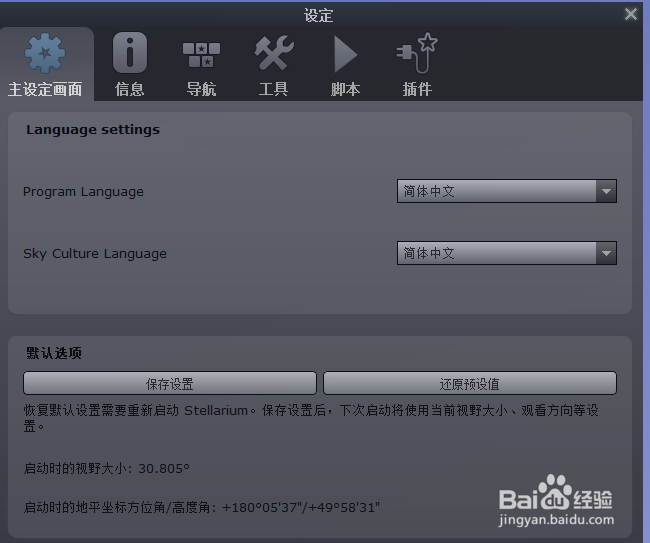
2、“插件”选项卡,主要提供一些软件功能,例如“模拟望远镜效果”、“显示卫星”、“望远镜控制”等等,启用方法是选中 “启动时瑕铆幌约加载”,然后重启软件,就可以使用这个插件了。这时可以打开“配置”进行插件参数设置,有的横面板菜单上会出相应的图标。下面只介绍一下我知道的插件。Equation of Time:是显示当前的均时差。Meteor Showers :显示流星雨位置的插件,插件启用后,选择“配置”,在弹出的面板里选择search events可弹出时间段的流星雨流星预告和流量ZHR。大致就知道这些。Observability Analysis:是显示星体的能是否被观测到的情况,包括升到地平线上的时间,落下去的时间,夜晚出现地平线的日期等等。以及与太阳最大的角度和时间。可以用来知道金星水星的大距。Pointer Coordinates:启用可以显示鼠标指针所处位置的坐标,可以配置里选者显示哪种坐标系和 显示的位置。角度测量:可以用来测量任意两点间的角度。目镜效果:可模拟望远镜的效果,默认是启用的,较新的版本会在右上角相关显示操作图标,通过他们可以切换不同的目镜和物镜,也可以通过“设置”来添加新的目镜和物镜。这样焦距、视场、镜头直径都可以自由设置。除些之外,还有太阳系编辑器(用来在线添加小行星或慧星的)、望远镜控制器等等,由于本人也没怎么用过,不太了解,所以就不说了。
